
오늘 급하게 FTP를 연결해야 할 경우가 생겨서 무료로 사용할 수 있는 FileZilla 를 다운로드 받다가 너무너무너무
열받아서 이 글을 씁니다.
FileZilla는 대표적인 무료 FTP 프로그램인데요 왜이렇게 다운로드 속도가 느려 터졌는지 ㅠㅠ
아~ 참고로 저는 기가 인터넷입니다.
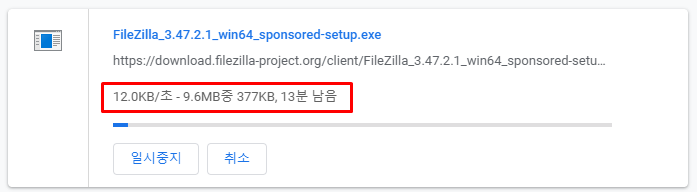
FTP는 File Transfer Protocol(파일 전송 프로토콜)의 약어다.
TCP/IP 네트워크 상에 존재하는 컴퓨터들이 파일을 교환하기 위해 1971년 최초 공개된 통신 규약이다.
네트워크에 연결된 컴퓨터끼리 데이터를 원활하게 교환하기 위한 목적으로 개발/사용된다.
FTP(FTPS)는 제어용으로 21번 포트, 데이터 전송용으로 20번 포트를 사용하며, SFTP는 22번 포트를 사용한다.
출처 : IT & Tech 에디터 세아향
그래서 윈도우에서 기본적으로 제공하는 윈도우 파일탐색기를 이용하여 FTP서비스를 이용할 수 있는 방법에 대해서 간단하게 설명하려고 합니다.
이 방법은 간단하게 쓸 수 있는 방법이기 때문에 지속적으로 사용할 목적이라면 FTP 전용 프로그램을 다운로드 하길 바랍니다.
추천 드릴 FTP 프로그램은 위에서도 언급했듯이 FileZilla(파일질라) 입니다.
다운로드 : https://filezilla-project.org/download.php?show_all=1

다시 본론으로 돌아와서 윈도우 파일탐색기(Windows File Explorer)를 이용한 FTP 사용방법에 대해서 알아보겠습니다. 매우 쉬우니 그냥 따라하시면 됩니다^^
우선 윈도우 파일탐색기를 실행한 후 빈공간에서 마우스 우클릭을 하면 "네트워크 위치 추가"가 나옵니다.

이후부터는 "네트워크 위치 추가 마법사"에 말대로만 따라가면 됩니다.




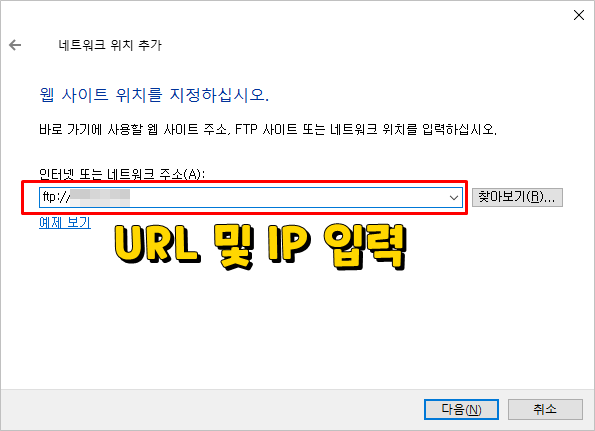
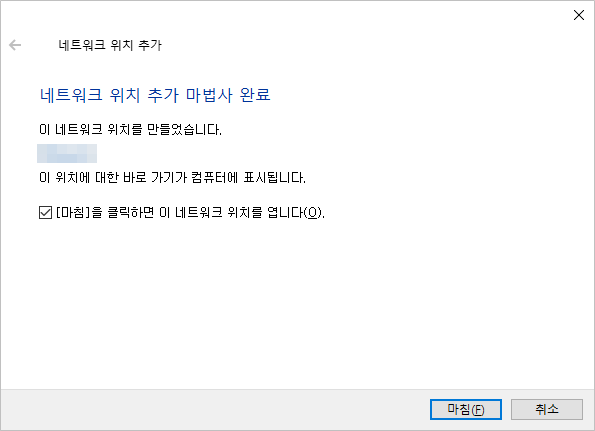
여기까지 오셨으면 이제 다 끝난겁니다.
네트워크 위치 추가 마법사가 끝나면 아래와 같이 로그인을 바로접속하게 되는데요, 이때 ID/PASS를 입력하시면 됩니다.

접속 된 FTP에는 아주 쉽게 파일 복사 & 붙여넣기로 업로드가 가능합니다.

다음부터는 이렇게 네트워크 위치에 FTP가 저장되어 있어서 접속도 너무 쉽습니다 ㅎㅎㅎ
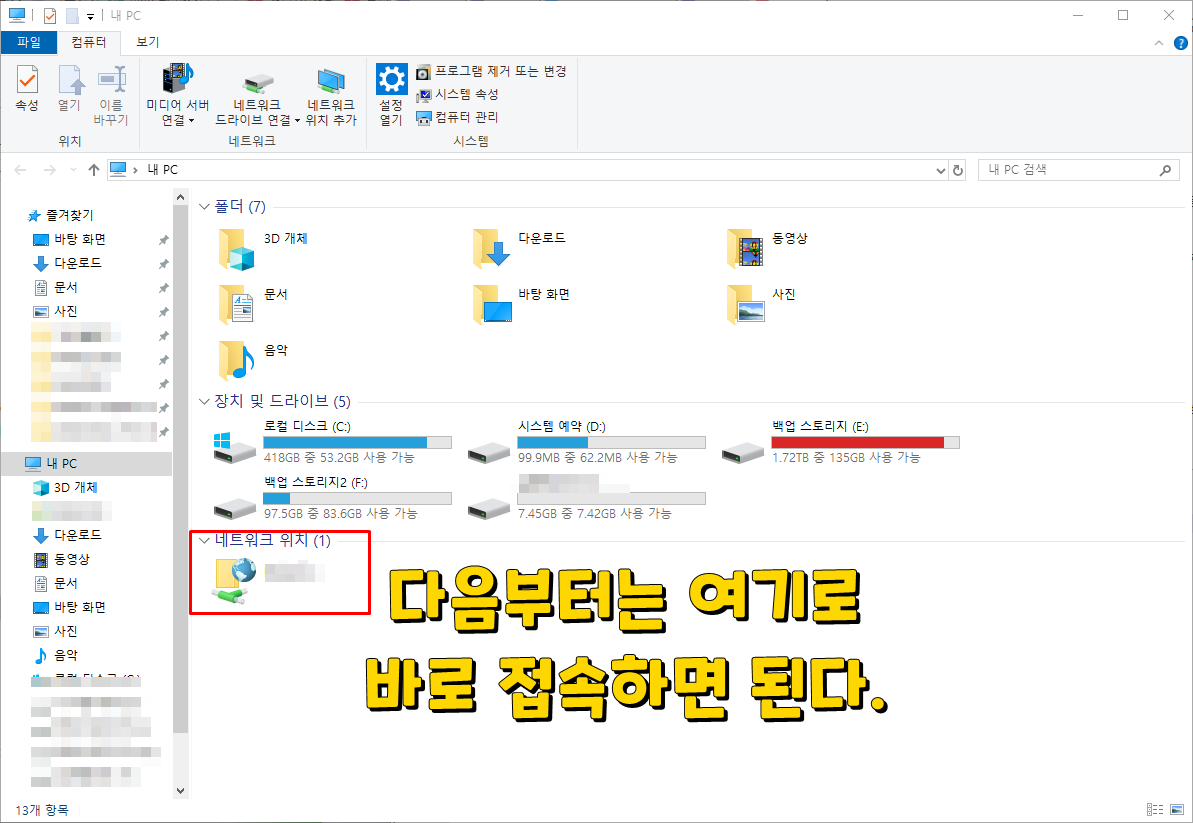
'IT 보안소식' 카테고리의 다른 글
| 마루(MARU)웹 호스팅, 랜섬웨어(Ransomware) 감염 소식 (2020-03-20) (0) | 2020.03.20 |
|---|---|
| 파일질라(FileZilla) 다운로드 빠르게 받는 방법!! (0) | 2020.03.20 |
| 긴급재난문자 끄기 설정방법(안드로이드,아이폰) (0) | 2020.03.14 |
| 카카오톡 "삭제된 메시지입니다" 볼 수 있는 방법 공개 (2) | 2020.03.05 |
| 네이처리퍼블릭(NatureRepublic), 홈페이지 해킹으로 인한 14만명 고객 개인정보 유출 (2020-01-23) (0) | 2020.02.19 |




댓글